Βήμα 1: Εκκινήστε τον διακομιστή Kubernetes
Σε αυτό το βήμα, εκτελούμε τον διακομιστή Kubernetes που είναι το minikube που περιέχει τα pods σε ένα κοντέινερ. Μπορούμε να εκτελέσουμε το minikube cluste εκτελώντας την ακόλουθη εντολή:
~$ ξεκινήστε το minikubeΌταν εκτελείται η εντολή, το τοπικό σύμπλεγμα minikube εκτελείται στην εφαρμογή μας.
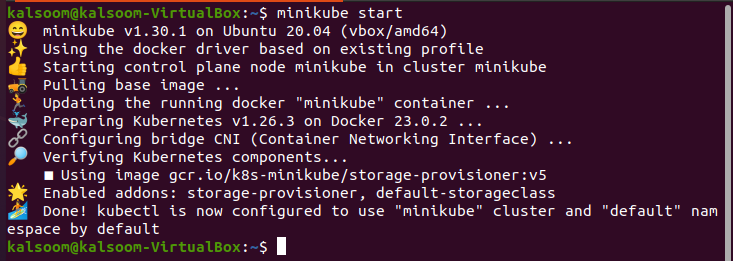
Το Minikube χρησιμοποιεί ένα VirtualBox για να δημιουργήσει μια τοπικά προσβάσιμη εικονική μηχανή. Μπορούμε να αναπτύξουμε γρήγορα τις εντολές ή τις υπηρεσίες μας σε συμπλέγματα Kubernetes. Μετά από αυτό, τα δοκιμάζουμε τοπικά χρησιμοποιώντας το σύμπλεγμα minikube Kubernetes.
Βήμα 2: Προβάλετε μια λίστα με όλα τα Pods μαζί με τις εικόνες στο σύμπλεγμα
Για να εκτελέσετε όλες αυτές τις εντολές, το Kubectl πρέπει να είναι εγκατεστημένο στο τοπικό σας σύστημα. Σε αυτό το βήμα, θα μάθουμε πώς να προβάλλουμε μια λίστα εικόνων που χρησιμοποιούνται από ομάδες σε συμπλέγματα και αποθηκεύονται στο κοντέινερ μας. Μπορούμε να εκτελέσουμε την ακόλουθη εντολή στο εργαλείο γραμμής εντολών Kubectl για να λάβουμε μια λίστα με αποθηκευμένες εικόνες.
~$ kubectl λάβετε pods --Όλοι οι χώροι ονομάτων -Ο jsonpath = '{range .items[]}{'\n'}{.metadata.name}{':\t'}{range .spec.containers[]}{.image}{', '}{end}{end }' | \> είδος
Όταν εκτελείται η εντολή, η έξοδος εμφανίζεται όπως στο παρακάτω στιγμιότυπο οθόνης:
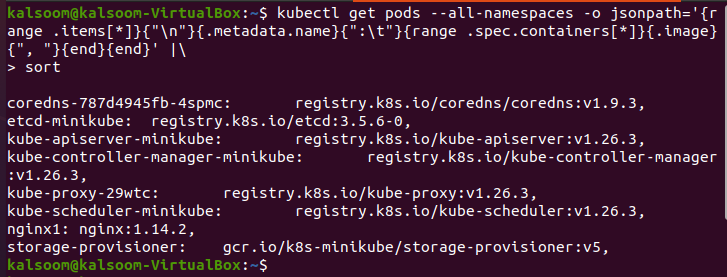
Αυτή η εντολή ανακτά τη λίστα με τα pods που υπάρχουν στο σύμπλεγμα και, στη συνέχεια, ανακτά όλες τις εικόνες που βρίσκονται σε αυτήν τη διαδρομή. Αφού βρεθούν οι εικόνες, η εντολή ταξινομεί επίσης αυτές τις εικόνες με τη σειρά, αλφαβητικά. Τέλος, μετράει τον αριθμό των εικόνων που υπάρχουν στο σύμπλεγμα μας. Αυτή η εντολή επιστρέφει την έξοδο σε μορφή διαδρομής JSON. Ας συζητήσουμε τα μέρη της εντολής ένα προς ένα:
– -Όλοι οι χώροι ονομάτων: Μπορούμε εύκολα να ανακτήσουμε τη λίστα με τα pod σε όλους τους χώρους ονομάτων στο σύμπλεγμα Kubernetes. Εδώ δηλώνονται όλες οι εικόνες των λοβών.
– o jsonpath=': Αυτή η παράμετρος δίνει τη μορφή της εξόδου. Η μορφή διαδρομής JSON είναι σύμφωνα με τη δεδομένη εντολή και εμφανίζει το όνομα του pod και τις εικόνες του κοντέινερ καθώς και τη μορφή εξόδου. Η λίστα είναι διαχωρισμένη με καρτέλες και κάθε ομάδα χωρίζεται με την εισαγωγή μιας νέας γραμμής.
|: Όπως μπορείτε να δείτε, οι εντολές χρησιμοποιούν το '|' χαρακτήρας. Χρησιμοποιείται για τη μεταφορά της εξόδου στην εντολή passing.
είδος: Αυτή η παράμετρος ταξινομεί τις εικόνες με μια συγκεκριμένη σειρά.
Αυτή είναι η πλήρης εξήγηση της εντολής. Ας ελπίσουμε ότι καταλαβαίνετε τον σκοπό αυτής της εντολής. Όπως μπορούμε να δούμε στο στιγμιότυπο οθόνης, η λίστα των λοβών και των εικόνων εμφανίζεται και διαχωρίζεται με κόμμα.
Βήμα 3: Λάβετε τη λίστα εικόνων για ένα συγκεκριμένο pod
Σε αυτό το βήμα, θα μάθουμε μόνο για την ανάκτηση συγκεκριμένων εικόνων pod. Για το σκοπό αυτό, εκτελούμε ξανά την εντολή που καθορίζει το όνομα του pod στη διαδρομή JSON. Εκτελέστε την ακόλουθη εντολή για να ανακτήσετε τις εικόνες ενός συγκεκριμένου pod.
~$ kubectl πάρε λοβό --Όλοι οι χώροι ονομάτων -Ο jsonpath = '{.items[].spec.containers[].image}' -μεγάλο εφαρμογή =nginxΣε αυτήν την εντολή, παίρνουμε ένα pod που ονομάζεται 'app=ngnix'.
Όταν εκτελείται η εντολή, η μορφή εξόδου διαδρομής JSON εμφανίζει τη λίστα όλων των εικόνων κοντέινερ που χρησιμοποιείται από το pod που ονομάζεται 'app-ngnix'.

Με αυτόν τον τρόπο, μπορούμε να λάβουμε μια λίστα εικόνων που χρησιμοποιούνται από συγκεκριμένα pods σε όλους τους χώρους ονομάτων στην εφαρμογή Kubernetes.
Βήμα 4: Λάβετε μια λίστα εικόνων σε έναν συγκεκριμένο χώρο ονομάτων στο σύμπλεγμα
Αυτό είναι το τέταρτο βήμα του άρθρου μας όπου μαθαίνουμε πώς μπορούμε να λάβουμε τη λίστα εικόνων σε ένα συγκεκριμένο χώρο ονομάτων στο σύμπλεγμα Kubernetes. Εκτελούμε την ακόλουθη εντολή στο εργαλείο γραμμής εντολών Kubectl:
~$ kubectl πάρε λοβό --χώρος ονομάτων είναι ένα σύστημα -Ο jsonpath = '{.items[].spec.containers[].image}'Σε αυτήν την εντολή, θέλουμε να ανακτήσουμε τις εικόνες του χώρου ονομάτων του οποίου το όνομα είναι 'kube-system' που χρησιμοποιείται από τα pod στο σύμπλεγμα Kubernetes.
Μια λίστα εικόνων εμφανίζεται στην έξοδο που παράγεται όταν εκτελείται η εντολή. Εδώ είναι το στιγμιότυπο οθόνης:

Η μορφή διαδρομής JSON της εξόδου λαμβάνεται εύκολα εκτελώντας την εντολή. Κάθε γραμμή στην έξοδο προσεγγίζει μια εικόνα κοντέινερ που χρησιμοποιείται από μια ομάδα στο χώρο ονομάτων 'kube-system'. Η μορφή της εξόδου εμφανίζεται από το πρότυπο διαδρομής JSON που χρησιμοποιείται στην εντολή. Σε αυτό το παράδειγμα, το πρότυπο '.items[].spec.containers [].image' επιστρέφει την εικόνα κοντέινερ που χρησιμοποιείται από κάθε ομάδα στο χώρο ονομάτων.
Βήμα 5: Λάβετε τη λίστα εικόνων όλων των χώρων ονομάτων του προτύπου Go
Σε αυτό το βήμα, θα μάθουμε τη διαδικασία ανάκτησης της λίστας εικόνων όλων των χώρων ονομάτων που χρησιμοποιείται από ομάδες που χρησιμοποιούν μια μορφή εξόδου 'go template' στο σύμπλεγμα Kubernetes. Για αυτό, χρησιμοποιούμε την ακόλουθη εντολή:
~$ kubectl πάρει λοβούς --Όλοι οι χώροι ονομάτων -Ο go-πρότυπο --πρότυπο = '{{range .ite ms}}{{range .spec.containers}}{{.image}} {{end}}{{end}}'Πριν πάμε στην έξοδο, ας συζητήσουμε πρώτα τις παραμέτρους της εντολής, ώστε να έχετε μια ιδέα για το πώς μπορούμε να χρησιμοποιήσουμε τις διαφορετικές παραμέτρους στην εντολή μας. Μπορούμε να ξεκινήσουμε με νέες παραμέτρους που δεν έχουν συζητηθεί πριν:
-o go-template: Αυτό δείχνει ότι η μορφή εξόδου πρέπει να είναι σύμφωνα με τη σημείωση 'go-template'.
– -template='{{εύρος. στοιχεία}} {{εύρος. spec.containers}}{{.image}} {{end}}{{end}}”: Αυτό παρέχει το πρότυπο που θα χρησιμοποιηθεί για την έξοδο. Αυτό το πρότυπο επαναλαμβάνεται μέσα από τη λίστα των ομάδων που ανακτά την εικόνα του κοντέινερ για καθεμία. Το αποτέλεσμα είναι μια λίστα εικόνων κοντέινερ χωρισμένη σε διάστημα που χρησιμοποιείται από όλα τα pods σε όλους τους χώρους ονομάτων του συμπλέγματος.
Με την εκτέλεση της προηγούμενης εντολής, λαμβάνετε την ακόλουθη έξοδο:
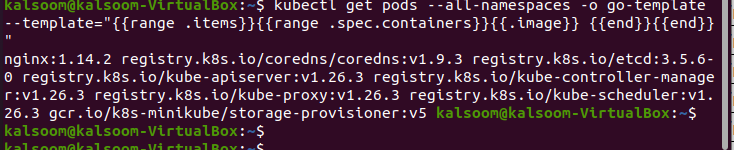
Αυτά είναι όλα τα βήματα μέσω των οποίων μπορούμε να ανακτήσουμε τη λίστα εικόνων που χρησιμοποιούνται από τα pod στο κοντέινερ Kubernetes.
συμπέρασμα
Συμπεραίνουμε ότι μπορούμε εύκολα να ανακτήσουμε τη λίστα με τις αποθηκευμένες εικόνες στο κοντέινερ στην εφαρμογή Kubernetes με τη βοήθεια του εργαλείου γραμμής εντολών kubectl. Στο Kubernetes, μπορούμε να λάβουμε τη λίστα εικόνων με διαφορετικές μεθόδους. Κάθε μέθοδος εξηγείται ξεκάθαρα στα συγκεκριμένα βήματα. Η επιλογή '–all namespace' λαμβάνει τις εικόνες όλων των χώρων ονομάτων που χρησιμοποιούνται από το pod, οι οποίες είναι αποθηκευμένες στο κοντέινερ και είναι εύκολο να ανακτηθούν με την εκτέλεση των εντολών. Μπορείτε να ακολουθήσετε όλα τα βήματα για την εφαρμογή σας για να λάβετε τη λίστα εικόνων εκτελώντας τις εντολές στο εργαλείο γραμμής εντολών kubectl.